win8.1怎么把收藏夹隐藏|win8.1隐藏收藏夹的方法
更新日期:2023-08-20 16:47:48
来源:网友投稿
手机扫码继续观看

在win8.1系统的资源管理器中,左侧有一个收藏夹的菜单,通过收藏夹可以保存我们经常访问的目录,也可以快速进入桌面文件夹以及最近访问位置等。可很多win8.1专业版64位系统的用户不喜欢这个收藏夹的设计,容易暴露自己的隐私,那么在 win8.1怎么把收藏夹隐藏呢?接下来请大家跟小编一起学习下win8.1隐藏收藏夹的方法。

方法一:
点击“查看”打开菜单栏,点击“导航窗格”按钮,在弹出的菜单中点击“显示收藏夹”取消前面的勾选即可。
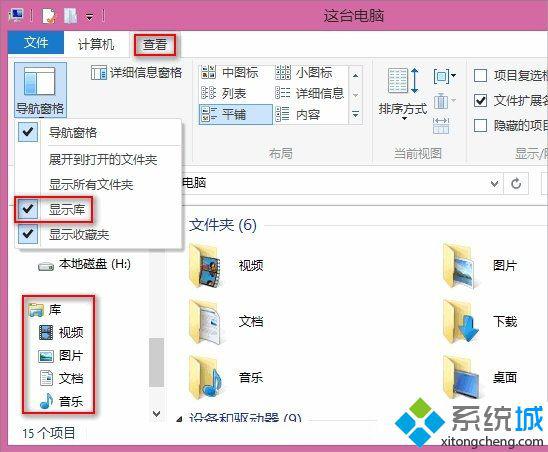
方法二:
点击查看打开菜单栏,点击右侧的“选项”打开“文件夹选项”窗口,在“导航窗格”下方取消“显示收藏夹”的勾选,然后的确定即可。
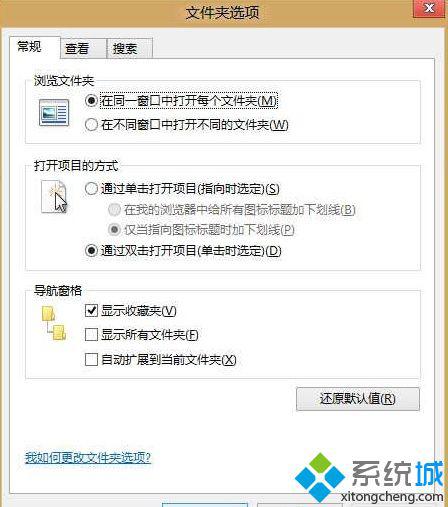
以上就是win8.1隐藏收藏夹的方法的所有内容了,两种方法都可以取消收藏在资源管理器的显示,不想看到收藏夹的话就按照上述方法设置吧。
该文章是否有帮助到您?
常见问题
- monterey12.1正式版无法检测更新详情0次
- zui13更新计划详细介绍0次
- 优麒麟u盘安装详细教程0次
- 优麒麟和银河麒麟区别详细介绍0次
- monterey屏幕镜像使用教程0次
- monterey关闭sip教程0次
- 优麒麟操作系统详细评测0次
- monterey支持多设备互动吗详情0次
- 优麒麟中文设置教程0次
- monterey和bigsur区别详细介绍0次
系统下载排行
周
月
其他人正在下载
更多
安卓下载
更多
手机上观看
![]() 扫码手机上观看
扫码手机上观看
下一个:
U盘重装视频












